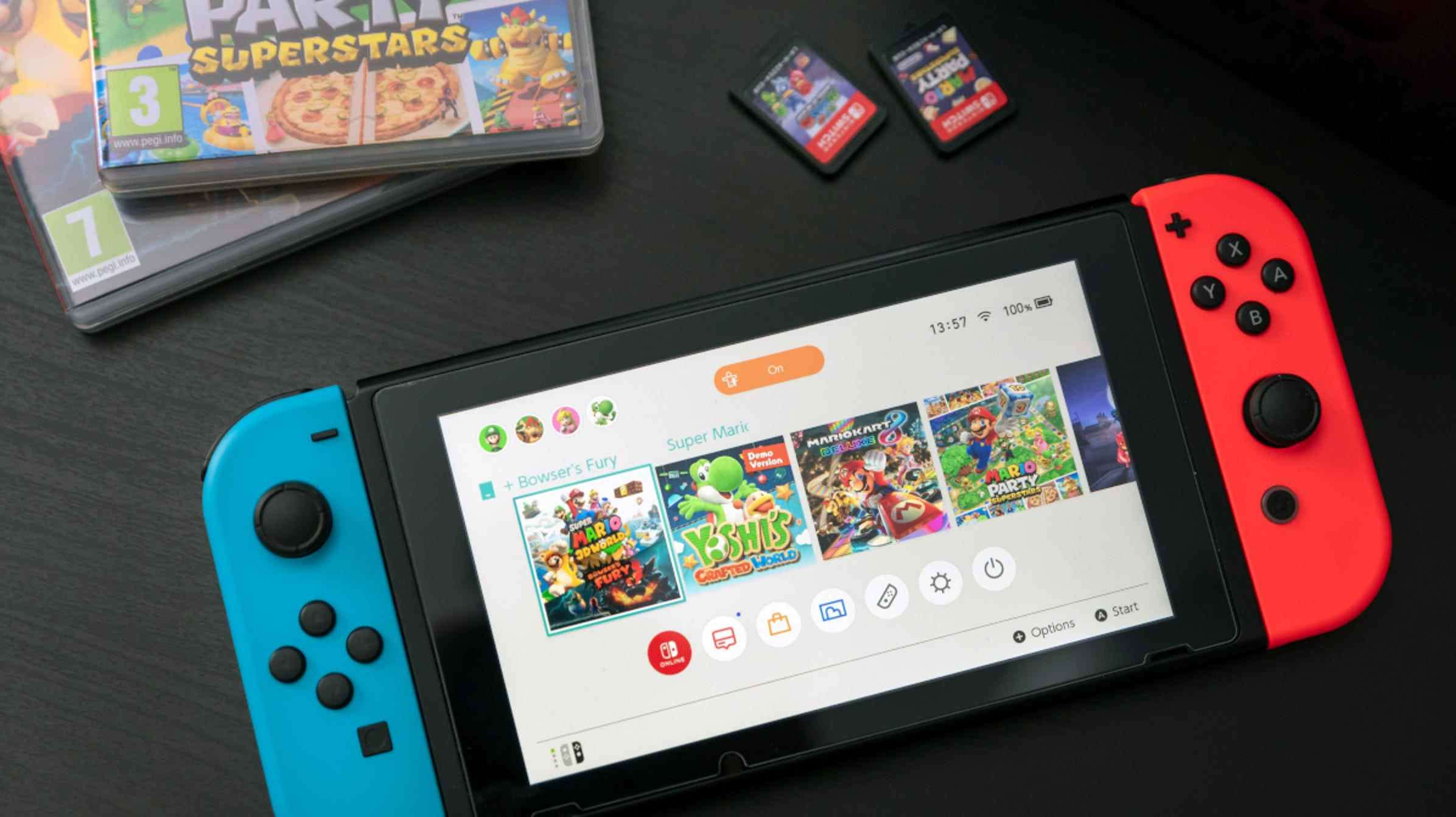Si vous êtes trop grand pour la carte mémoire de votre Nintendo Switch et qu’il ne vous reste plus d’espace pour télécharger des jeux ou enregistrer des médias, il est temps de procéder à une mise à niveau. La bonne nouvelle est qu’il est possible de transférer vos données sans avoir à tout télécharger à nouveau.
Les cartes mémoire coûteuses n’amélioreront pas les performances
Si vous manquez de stockage sur votre Switch, il est important d’acheter une carte mémoire suffisamment grande pour éviter d’avoir à répéter ce processus à l’avenir. Ce qui n’est pas important, c’est d’acheter la carte mémoire la plus rapide et la plus chère que vous puissiez trouver.
Achetez une carte mémoire UHS-I pour votre Switch, comme la SanDisk 512GB Ultra MicroSDXC. Nintendo spécifie une vitesse de lecture minimale de 60 à 95 Mo/sec, alors ne gaspillez pas votre argent sur des cartes mémoire coûteuses à utiliser avec votre console Switch.
MicroSDXC SanDisk 512 Go UHS-I

Méthode 1 : Utiliser un ordinateur pour copier des fichiers
Cette méthode est le moyen le plus rapide de changer de carte mémoire et devrait tout copier sans trop d’allers-retours. Malheureusement, cela ne fonctionne pas toujours comme annoncé. Les instructions de Nintendo sont d’une simplicité trompeuse, mais les utilisateurs de Mac en particulier signalent d’innombrables problèmes.
Indépendamment de ce que nous avons essayé, nous n’avons pas pu faire fonctionner cette méthode, votre kilométrage peut donc varier. Les utilisateurs de Windows auront peut-être plus de chance puisque les instructions de Nintendo mentionnent spécifiquement cette plate-forme.
Noter: Vous aurez besoin d’un adaptateur de carte SD (comme celui-ci) ou d’un lecteur microSD dédié (comme cet Anker 2-en-1) pour que cela fonctionne. Si vous n’en avez pas, passez à la méthode 2 ci-dessous.
micro SD vers USB

La première chose à faire est de télécharger le formateur de carte mémoire SD Association officiel pour Windows ou macOS. Installez l’application, puis insérez votre nouvelle carte mémoire. Assurez-vous que « Formatage rapide » est sélectionné, puis appuyez sur le bouton « Formater » et attendez que l’action se termine.

Retirez la carte SD de votre ordinateur et mettez-la de côté. Éteignez votre console Switch, puis sortez l’ancienne carte mémoire et connectez-la à votre PC. Copiez le dossier « Nintendo » sur votre disque local (nous vous recommandons de le placer sur le bureau ou dans votre dossier Téléchargements pour un accès facile).

Une fois la copie terminée, retirez votre ancienne carte mémoire (ne supprimez rien) et mettez-la de côté. Insérez la nouvelle carte mémoire que vous avez formatée précédemment et copiez le dossier « Nintendo » dans le répertoire racine.

Enfin, une fois les fichiers copiés, retirez votre nouvelle carte mémoire et insérez-la dans votre Switch. Allumez la console et attendez. Si tout se passe comme prévu, vous ne verrez pas d’erreur lorsque vous allumerez votre console. Dirigez-vous vers Paramètres> Gestion des données pour voir si votre carte mémoire est reconnue.

Si vous voyez une erreur indiquant que la carte mémoire est corrompue ou ne peut pas être lue, vous pouvez réessayer le processus. Un commentateur de Reddit a fait des suggestions détaillées que vous voudrez peut-être essayer, mais nous n’avons pas réussi.
Si vous n’avez pas de joie, vous pouvez essayer la deuxième méthode plus longue mais fiable ci-dessous.
Méthode 2 : Utiliser la mémoire interne comme tremplin
Votre Switch dispose de 32 Go (modèle d’origine et Lite) ou de 64 Go (modèle OLED) de mémoire interne. Vous pouvez l’utiliser comme tremplin pour copier les données de votre ancienne carte mémoire vers la nouvelle. Cela peut prendre un peu de temps pour échanger des cartes mémoire, mais cela fonctionne et est presque certainement plus rapide que de télécharger à nouveau vos jeux.
La première chose à faire est de tout déplacer de votre Switch vers votre nouvelle carte mémoire. Pour cela, éteignez votre console et retirez l’ancienne carte mémoire, puis insérez votre nouvelle console et allumez la Switch. Dirigez-vous vers Paramètres> Système> Options de formatage> Formater la carte microSD. Avant de continuer, assurez-vous d’avoir le Nouveau carte mémoire dans la console et formatez-la.

Une fois votre carte mémoire préparée et prête à l’emploi, accédez à Paramètres> Gestion des données> Déplacer les données entre la console / la carte microSD et choisissez « Déplacer vers la carte microSD » dans le menu.

Copiez maintenant autant de données que possible de votre Switch vers votre nouvelle carte mémoire (en supposant que votre nouvelle carte mémoire est suffisamment grande, tout devrait tenir). Lorsque vous avez terminé, accédez à Paramètres> Gestion des données> Gérer les captures d’écran et les vidéos> Mémoire système et choisissez d’abord « Copier toutes les captures d’écran et vidéos sur la carte microSD », suivi de « Supprimer toutes les captures d’écran et vidéos de la mémoire système » pour créer plus gratuitement espace.
Maintenant, éteignez à nouveau votre Switch et revenez à votre ancienne carte mémoire. Démarrez la console, accédez à Paramètres> Gestion des données> Déplacer les données entre la console / la carte microSD, puis choisissez «Mémoire système» dans la liste. Maintenant, copiez autant que vous le pouvez à partir de votre Agé de carte mémoire à votre stockage interne (maintenant vide).
Cela fait, éteignez votre Switch, insérez votre nouvelle carte mémoire et copiez tout ce que vous venez de déplacer vers la mémoire système vers votre nouvelle microSD en utilisant l’option dans Paramètres > Gestion des données > Déplacer les données entre la console/carte microSD > microSD.
Répétez ce processus autant de fois que nécessaire jusqu’à ce que toutes vos données aient été déplacées de l’ancienne carte mémoire vers la nouvelle, en utilisant votre stockage interne Switch comme tremplin. Étant donné que le commutateur a copié les données, tout devrait fonctionner sans vous donner d’erreur de ne pas pouvoir reconnaître la carte ou de corrompre les données.
Maintenant, remplissez cette carte mémoire
Maintenant que vous avez beaucoup d’espace, il est temps de rattraper certains des meilleurs jeux Switch que vous pouvez acheter. Vous pouvez également économiser de l’argent et faire le plein de jeux Switch bon marché.
EN RELATION: Comment économiser de l’argent sur les jeux Nintendo Switch